# 新增游戏化计划
# 新增计划
在游戏化计划页面,有操作权限的管理员可根据权限新增、编辑、删除、查看游戏化计划,分别可以对计划做相关操作。
操作步骤
1-新增游戏化计划:在该页面新增游戏化计划,填写游戏化计划的名称、简述,选择计划应用的人群,若无合适人群,可点击“找不到计划人群?“快捷跳转到计划人群管理页面,新增该计划合适的人群,再回到该页面选择应用即可。
2-设置游戏化计划:页面可设置游戏化计划,这一步操作涉及到游戏化计划的任务管理、活动管理、抽奖管理,请参看对应章节的详细介绍。
3-编辑/删除游戏化计划:在该页面编辑/删除游戏化计划。
# 任务管理
在任务管理页面,有操作权限的管理员可设置活动中需用户完成的任务(行为),后续在活动管理设置中将关联此处创建的任务。
1)字段说明
可以在该页面查看以下信息:
名称:为任务的名称,在管理员新增任务时拟定。
描述:为任务的简要说明,在管理员新增任务时拟定。
更新人:任务的任一信息发生变更的最新更新者。
更新时间:任务的任一信息发生变更的最近时间。
2)操作步骤
1-新增任务:在该页面点击右上方“新增”按钮,填写任务名称、任务描述,可新增任务。
2-编辑任务:在该页面编辑任务,因为任务涉及到埋点上报,一般情况下不建议直接在后台编辑任务,如果确实要编辑任务,需要同步开发人员,同时修改埋点上报代码。
3-删除任务:在该页面编辑任务,若任务被活动引用且活动正在进行中,则不能删除该任务。
4-导入/导出任务:通过批量导入的方式新增任务,还可导出任务列表。
5-查看任务详情:点击任务名称查看任务详情。
6-搜索任务:在该页面通过名称来搜索任务。
7-重置:点击重置按钮可清除“任务名称”搜索框中已输入的文字。
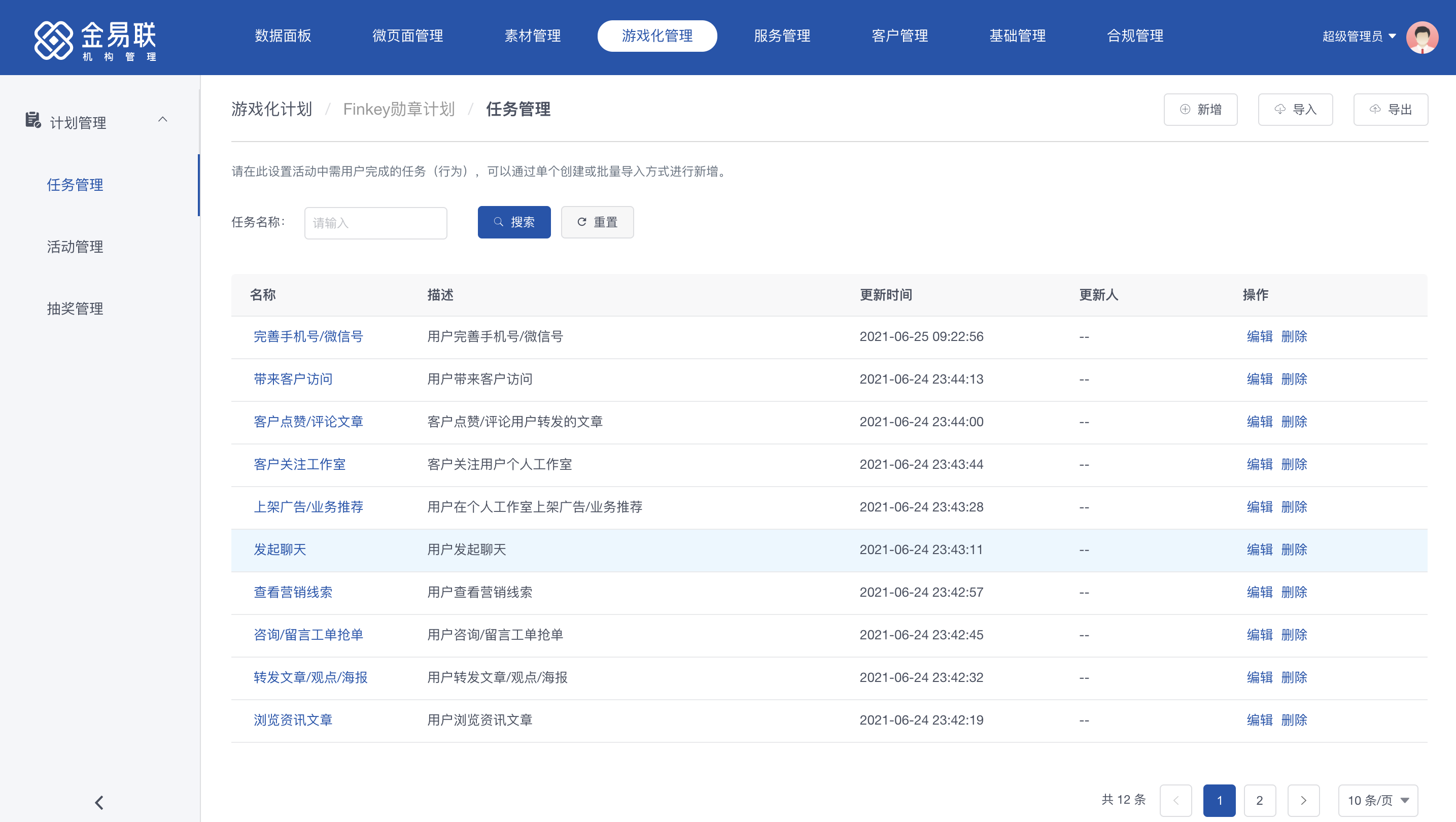
# 活动管理
在活动管理页面,有操作权限的管理员可创建任务中心/排行榜/等级/勋章四种类型的活动,通过关联任务、关联奖励完成活动设置。
1)字段说明
可以在该页面查看以下信息:
名称:为活动的名称,在管理员新增活动时拟定。
类型:活动的类型,为任务中心、排行榜、等级、勋章四者之一。
活动期间:即活动的时间。
更新时间:活动的任一信息发生变更的最近时间。
2)操作步骤
1-新增活动:在该页面点击“新增”按钮新增任务中心/排行榜/等级/勋章四种类型的活动,详见每种类型的活动新增说明。
2-编辑活动:在该页面编辑活动,但活动类型一经选定,编辑时无法修改。
3-删除活动:在该页面删除活动,若活动在进行中,则无法删除活动。
4-查看活动详情:可点击名称查看活动详情。
5-模版预览:点击“模版预览”,预览活动的前端页面模版。
6-搜索抽奖:在该页面通过“活动名称/活动类型”搜索活动。
7-重置:点击重置按钮可清除搜索框中的内容。
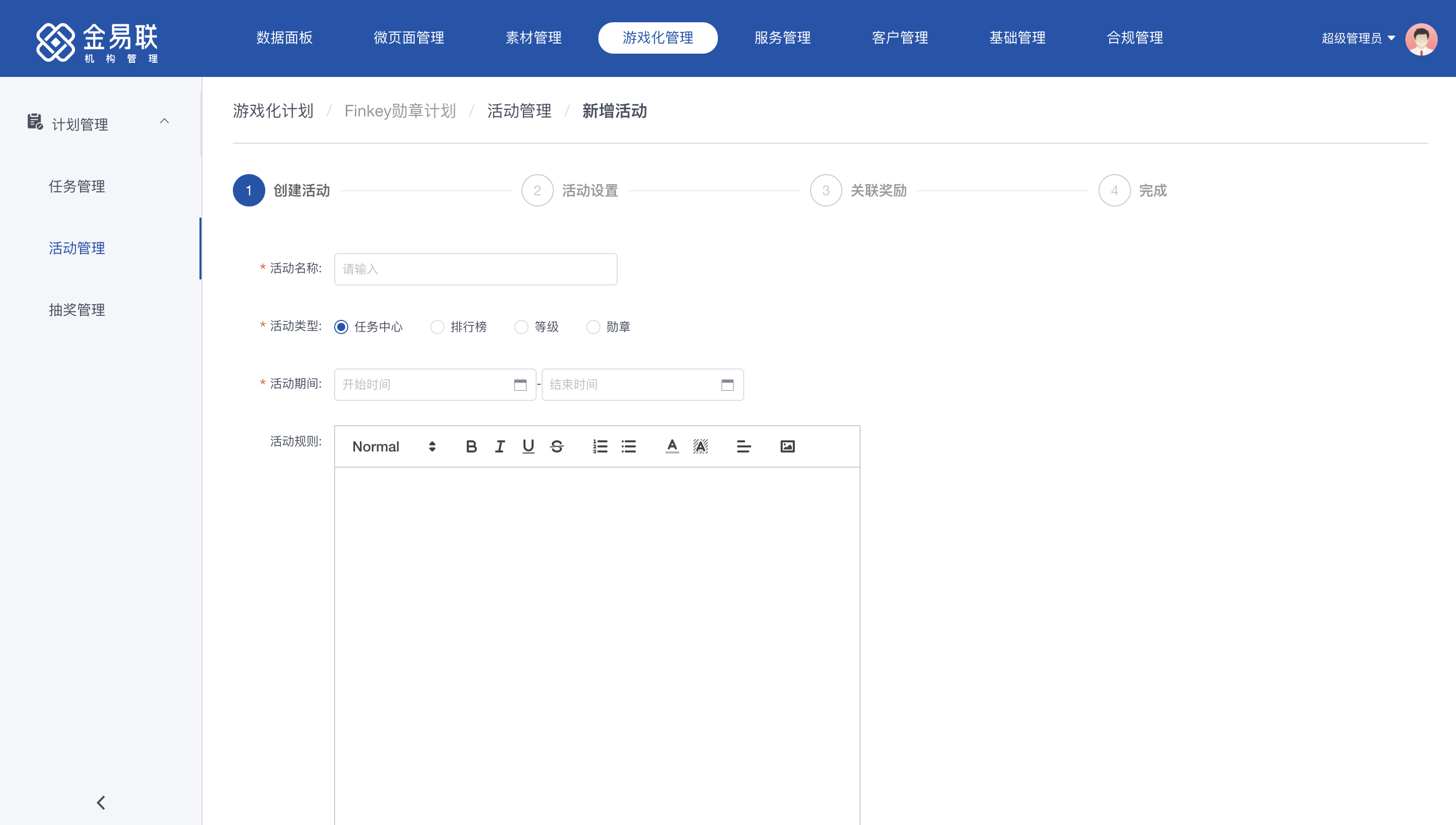
任务中心
在活动管理页面,有操作权限的管理员可创建任务中心活动。根据后台设置的规则,用户每完成一次任务可获得一定XP值,通过消耗XP值来兑换积分或进行抽奖。
可分4步创建任务中心活动:创建活动-活动设置-关联奖励-完成
第一步,创建活动:点击活动管理页面右上方“新增”按钮,填写活动名称、活动类型、活动期间、活动规则等基础信息。其中:
1)活动类型:选择“任务中心”。
2)活动规则:为活动的规则说明内容,该内容将展示在前端。
第二步,活动设置:在这一步设置任务中心活动相关规则,关联相关的任务。点击“添加”按钮添加活动的规则,填写规则名称、规则简述、选择关联任务、设置记分条件。其中:
1)关联任务:为任务管理页面创建的任务,若无合适的任务,可点击“未找到合适任务?“快捷跳转到任务管理页面创建合适的任务。同一活动下可添加多个规则,关联多个任务(最多10个)。
2)记分条件:为针对该任务设置的单个用户分值获取条件与限制。
3)编辑活动规则:管理员也可在保存活动后编辑活动规则,修改记分条件。编辑后,规则立即生效,已完成任务发放的奖励不回收,未完成任务的计数将继续统计。
举例:管理员设置用户每1天操作5次转发海报,视为完成1次任务,此时用户转发6次海报,则用户完成1次任务,且剩余1次转发海报次数继续统计。后面管理员将规则调整为用户每1天操作10次转发海报,视为完成1次任务,此时用户又转发9次海报,则加上原先剩余1次转发海报次数,用户又完成1次任务。
第三步,关联奖励:在这一步设置用户完成任务后是否需要将XP值兑换成积分以及兑换比例。若设置了需要换算,当用户完成单个任务时,将实时进行积分兑换与发放,兑换后XP值清零。
任务中心的奖励还可设置为抽奖,即用户完成任务后获得抽奖机会或消耗XP值进行抽奖,需要在抽奖管理-新增-抽奖设置中选择“按照完成活动”,关联相关的任务中心活动并设置抽奖条件,详情参考“计划管理-抽奖管理”章节描述。
第四步,完成:以上内容都设置好后任务中心活动创建完成,可进行前端模版预览、返回活动列表,或新增更多活动。其中模版预览上的内容为管理后台中已配置的规则内容。
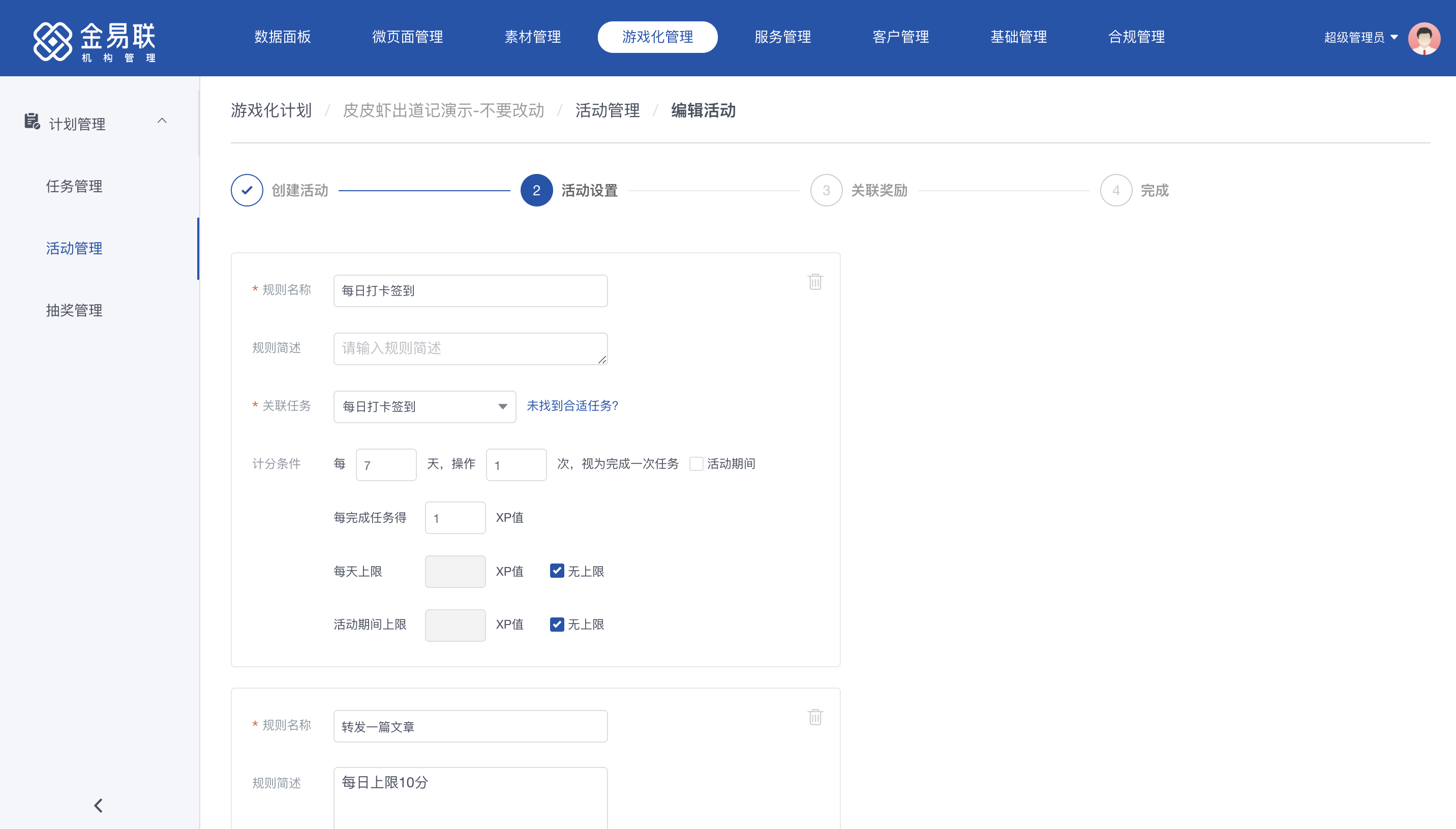
排行榜
在活动管理页面,有操作权限的管理员可创建排行榜活动。根据后台设置的规则,用户每完成一次排行榜活动关联的任务后将获得一定XP值,将用户获得的XP值加总,从高到低排列形成排行榜,展示在前端,上榜的用户可根据自身排名获得相应的奖励。
可分4步创建排行榜活动:创建活动-活动设置-关联奖励-完成
第一步,创建活动:点击活动管理页面右上方“新增”按钮,填写活动名称、活动类型、活动期间、活动规则等基础信息。其中:
1)活动类型:选择“排行榜”。
2)排行详情周期:可选择近7天/近15天/近30天/近60天/近90天/全部(即整个活动期间),活动时间需能覆盖周期方可进行选择,否则周期将置灰无法选择,排行详情周期支持单选与多选,前端用户可根据后台的设置筛选不同周期的排行榜进行查看。
3)展示人数:为前端排行榜展示的上榜用户数,可选择全量展示或设置展示前几名。
4)活动规则:为活动的规则说明内容,该内容将展示在前端。
第二步,活动设置:在这一步设置排行榜活动相关规则,关联相关的任务。点击“添加”按钮添加活动的规则,填写规则名称、规则简述、选择关联任务、设置记分条件。其中:
1)关联任务:为任务管理页面创建的任务,若无合适的任务,可点击“未找到合适任务?“快捷跳转到任务管理页面创建合适的任务。同一活动下可添加多个规则,关联多个任务(最多10个)。
2)记分条件:为针对该任务设置的单个用户分值获取条件与限制。
第三步,关联奖励:在这一步设置上榜用户获得的奖励。点击“新增”,分两步关联奖励。
1)设置奖励名次类型:可选择全部名次、指定名次、区间名次设置奖励规则。
A)选择全部名次:适用于参与该排行榜活动的全部用户均可获得奖励的场景,在同一个活动中全员可得的奖励只能设置一次。当用户同时满足全部名次下的奖励条件与指定名次/区间名次下的奖励条件,若打开“不叠加奖励”按钮,则用户仅获得指定名次/区间名次下的奖励,不获得全部名次下的奖励;若关闭该按钮,则用户可同时获得指定名次/区间名次下的奖励与全部名次下的奖励。
B)选择指定名次:适用于占楼类排行榜,如逢8获奖,排名第8、18、28、38、48……名的用户获得奖励。输入获奖名次序号(最多支持500个名次录入),各序号间用半角逗号隔开即可,如:8,18,28,38。指定名次的奖励可重复添加。
C)选择区间名次:适用于连续区间名次范围内奖励都相同的场景,如第1-5名获得200元京东卡奖励,第6-10名获得电影票奖励,第11-20名获得66积分奖励。区间名次的奖励可重复添加,若同一名次出现在多个区间,则该名次的用户可兼得不同区间的奖励。
2)关联具体奖励:设置奖励名次类型后,可添加奖励类型,选择奖品(实体奖品、虚拟奖品、积分奖品)、荣誉(证书、勋章),再选择具体的奖品,添加奖励数量即可。其中:
A)奖品:为游戏化管理-奖品管理模块创建的奖品,请提前于奖品模块预设内容后再在此处进行关联。
B)荣誉:为游戏化管理-荣誉管理模块创建的荣誉,请提前于荣誉模块预设内容后再在此处进行关联。
3)编辑关联奖励:在保存奖励设置后,若重新编辑修改关联奖励,则修改前的已发放奖励依旧有效,修改后的奖励按新的规则发放。
第四步,完成:以上内容都设置好后排行榜活动创建完成,可进行前端模版预览、返回活动列表,或新增更多活动。其中模版预览上的内容为管理后台中已配置的规则内容。
等级
在活动管理页面,有操作权限的管理员可创建等级活动。根据后台设置的规则,用户每完成一次等级活动关联的任务后将获得一定XP值,将用户获得的XP值加总,根据其总XP值所在区间范围,将用户归属于某一等级,不同等级的用户可获得对应等级的奖励,等级活动一定程度上类似于会员体系。
可分4步创建等级活动:创建活动-活动设置-关联奖励-完成。
第一步,创建活动:点击活动管理页面右上方“新增”按钮,填写活动名称、活动类型、活动期间、活动规则等基础信息。其中:
1)活动类型:选择“等级”。
2)活动规则:为活动的规则说明内容,该内容将展示在前端。
第二步,活动设置:在这一步设置等级活动相关规则,关联相关的任务。填写某一等级的名称、等级说明、上传等级图片、设置等级的分值区间、关联任务。可添加多个等级,同一活动内最多支持10个等级的设置,其中:
1)等级图片:此处上传的图形/图片将展示在前端,支持多种展示样式,包括等级单图、元素组合图(如背景图、icon组合)、等级状态图(如点亮状态/置灰状态)等形式。最多支持5个等级图形/图片上传。
2)分值区间:定义等级对应的XP值区间,用户获得该区间内的XP值,将归属于该等级。若勾选了“无限XP值“选择项,则等级分值区间为起始XP值-无限XP值,适用于最高等级的分值区间设置。
3)关联任务:定义用户可通过完成哪些任务来获取XP值,从而达到该等级,以及每完成一次任务将获得多少XP值,同一等级最多关联10个不同的任务。若未找到合适的任务,可点击“未找到合适任务?“快捷跳转到任务管理页面,新增合适的任务。
第三步,关联奖励:在这一步设置每一等级的用户可获得的奖励,当用户达到某一等级后,将立即发放对应等级的奖励给用户。在各等级下点击“新增”,可添加奖励类型,选择添加奖品(实体奖品、虚拟奖品、积分奖品)、荣誉(证书、勋章),再选择具体的奖品,添加奖励数量即可。其中:
1)奖品:为游戏化管理-奖品管理模块创建的奖品,请提前于荣誉模块预设内容后再在此处进行关联。
2)荣誉:为游戏化管理-荣誉管理模块创建的荣誉,请提前于荣誉模块预设内容后再在此处进行关联。
3)编辑关联奖励:在保存奖励设置后,若重新编辑修改关联奖励,则已发放的奖励继续有效,编辑完成后按新的等级进行奖励发放。
第四步,完成:以上内容都设置好后等级活动创建完成,可进行前端模版预览、返回活动列表,或新增更多活动。其中模版预览上的内容为管理后台中已配置的规则内容。目前提供两套前端模版供选择,在这两套模版中,均可展示当前用户所在的等级名称、XP值、距下一等级的XP值、当前等级下的奖励、获取XP值的方法及相应分值。同时可通过左右滑动查看其他等级的对应信息。运营人员需根据实际需要选择模版,并告知开发人员,开发人员打开对应模版的开关。
1)等级前端模版一:每一等级下仅展示该等级可获得的奖励,选择模版一来承载等级活动,则用户从低等级成长为高等级时,低等级的奖励与高等级的奖励可共得。该模版适用于每个等级奖励各不相同,或各等级奖励可共得的场景。在管理后台创建等级活动进行奖励关联时,无需调整奖励设置。
举例:目前某企业设定会员三个等级,每个等级的权益如下:
| 等级 | 权益规则 | 权益1 | 权益2 | 权益3 |
| 一级 | 实际权益 | 金币 * 1 | —— | —— |
| 后台设置权益 | 金币 * 1 | —— | —— | |
| 二级 | 实际权益 | 金币 * 3 | 虚拟鲜花 * 1 | —— |
| 后台设置权益 | 金币 * 2 | 虚拟鲜花 * 1 | —— | |
| 三级 | 实际权益 | 金币 * 6 | 虚拟鲜花 * 1 | 爱奇艺会员 * 1 |
| 后台设置权益 | 金币 * 3 | —— | 爱奇艺会员 * 1 |
2)等级前端模版二:每一等级下展示所有奖励,该等级可获得的奖励为点亮状态,该等级不可获得的奖励为置灰状态,选择模版二来承载等级活动,则用户从低等级成长为高等级时,仅获得高等级的奖励。该模版适用于每个等级奖励类型相同,各等级奖励不可共得的场景。在管理后台创建等级活动进行奖励关联时,需要同时调整奖励设置。
举例:目前某企业设定会员三个等级,每个等级的权益如下:
| 等级 | 权益规则 | 权益1 | 权益2 |
| 一级 | 实际权益 | 爱奇艺会员 * 1 | —— |
| 后台设置权益 | 爱奇艺会员 * 1 | —— | |
| 二级 | 实际权益 | 爱奇艺会员 * 2 | 喜茶券 * 1 |
| 后台设置权益 | 爱奇艺会员 * 1 | 喜茶券 * 1 | |
| 三级 | 实际权益 | 爱奇艺会员 * 3 | 喜茶券 * 2 |
| 后台设置权益 | 爱奇艺会员 * 1 | 喜茶券 * 1 |
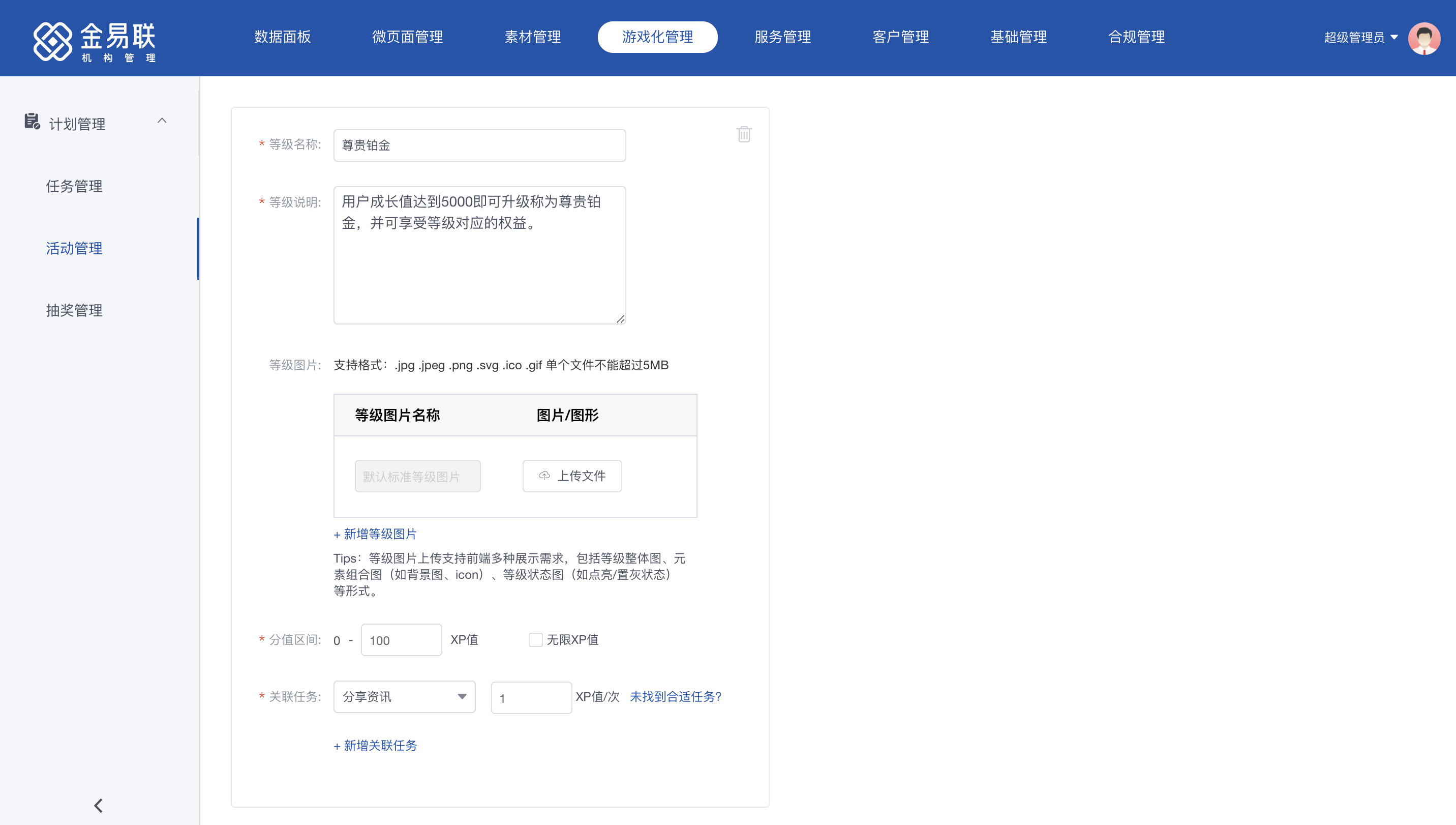
勋章
在活动管理页面,有操作权限的管理员可创建勋章活动。根据后台设置的规则,用户完成一定次数的任务后可获得勋章。
可分3步创建任务中心活动:创建活动-活动设置-完成。
第一步,创建活动:点击活动管理页面右上方“新增”按钮,填写活动名称、活动类型、活动规则等基础信息。其中:
1)活动类型:选择“勋章”。
2)活动规则:为活动的规则说明内容,该内容将展示在前端。
第二步,活动设置:在这一步设置勋章活动相关规则,关联相关的任务。选择勋章,关联任务,填写任务完成次数,则完成设定次数的任务后,用户可获得该勋章。其中:
1)勋章:为游戏化管理-荣誉管理模块创建的勋章荣誉,若无合适勋章,可点击“找不到对应勋章?“快捷跳转到荣誉管理页面,新建合适的勋章。同一活动下可关联多个勋章(最多50个)。
2)关联任务:为任务管理页面创建的任务,若无合适的任务,可点击“未找到合适任务?“快捷跳转到任务管理页面创建合适的任务。
第三步,完成:以上内容都设置好后勋章活动创建完成,可进行前端模版预览、返回活动列表,或新增更多活动。其中模版预览上的内容为管理后台中已配置的规则内容。
# 抽奖管理
在抽奖管理页面,有抽奖操作权限的管理员可进行游戏化计划内的抽奖创建,创建后的抽奖可关联任务中心活动。
1)字段说明
可以在该页面查看以下信息:
名称:为抽奖的名称,在管理员新增抽奖时拟定。
描述:为抽奖的简要说明,在管理员新增抽奖时拟定。
生效时间:为抽奖的有效时间,在管理员新增抽奖时拟定。若后续抽奖与任务中心活动关联,则抽奖的实际有效时间为活动有效时间与抽奖有效时间取并集。
活动链接:前端用户实际抽奖页面的链接。
更新时间:抽奖的任一信息发生变更的最近时间。
2)操作步骤
1-新增抽奖:抽奖的创建分为4步:创建抽奖-抽奖设置-关联奖品-完成。
第一步,创建抽奖:点击抽奖管理页面右上方“新增”按钮,填写抽奖名称、抽奖描述、有效时间、抽奖链接等基础信息。
第二步,抽奖设置:在这一步设置抽奖的条件限制。可以按照完成活动/用户属性来设置。
A)按照完成活动:即设置活动内抽奖的限制条件,此处关联的为任务中心活动。若未找到合适的活动,可点击“未找到合适的活动?”快捷跳转到活动管理页面创建活动。按照完成活动设置抽奖,可按XP值或任务数两个维度,根据页面提示设置每天上限、总上限等条件限制即可(此处的条件限制为针对单个用户的抽奖条件限制)。
B)按照用户属性:即设置用户使用积分进行抽奖的条件限制,设置用户每消耗多少积分可获得多少次抽奖。
第三步,关联奖品:在这一步设置用户中奖后获得的奖品。在该页面点击“新增”按钮,填写奖品的顺序、关联奖品、总库存、每种奖品的中奖概率,还可填写未中奖时前端的提示文案,其中:
A)顺序:即为前端抽奖页面的奖品展示顺序,如前端为九宫格抽奖盘,从12点钟位置开始顺时针展示第1-9种奖品,届时前端将调用此处的奖品顺序。
B)关联奖品:即为游戏化计划-奖品管理处创建的奖品。若想在抽奖管理里关联奖品,请先在奖品管理处提前创建奖品。抽奖管理中最多支持关联20个奖品。
C)总库存、剩余:总库存即为该抽奖里某奖品的预估发放总数,剩余=总库存-已被抽中的奖品数,剩余数量实时变化,管理员可据此处数据管理奖品库存。
追加库存:若抽奖期间需要追加库存,则可修改总库存数量,追加后的总库存数量=初次设置时总库存数量+追加的库存数量。举例:原先设置顺序1的奖品总库存为1000,由于活动效果很好,追加200份奖品,则修改总库存数量为1200即可,剩余库存的数量将联动随之变化。
D)中奖概率:为单个用户可抽中某奖品的概率。支持四位小数(即最小可设置为0.01%),该抽奖内所有奖品概率相加需小于等于100%。
第四步,完成:以上内容都设置好后抽奖创建完成,可选择返回抽奖列表,或继续新增抽奖。
2-编辑/删除抽奖:在该页面对抽奖进行编辑、删除操作,但若抽奖正在进行中,则不能删除抽奖。
3-查看抽奖详情:该页面点击抽奖名称,可查看抽奖详情。
4-搜索抽奖:可在该页面通过名称来搜索抽奖。
5-重置:点击重置按钮可清除“抽奖名称”搜索框中已输入的文字。
